Instalación de módulos de timbrado para Odoo Comunidad
En este blog aprenderemos a instalar y configurar desde cero los módulos de timbrado gratuitos de Exdoo para la versión de Odoo 17. Cree facturas, notas de crédito, anticipos y complementos de pago de una manera fácil, sencilla y al mejor precio de timbres del mercado.
Eric Hernandez
7/3/20246 min read


Instalación y configuración de módulos de timbrado para Odoo comunidad 17
Una vez que ha solicitado los módulos con la primera compra de timbres usted recibirá 2 módulos.
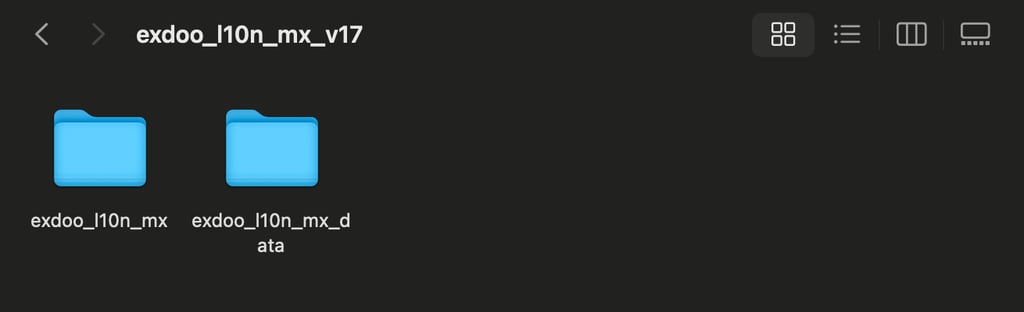
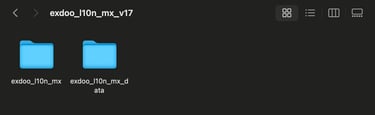
Estos dos módulos los deberá colocar en su carpeta custom de los adonis de Odoo, esta ubicación varía de acuerdo a como instaló Odoo, si lo hizo a través del instalador de Odoo normalmente se encontrará esta carpeta en la ruta: /opt/odoo/addons.
Una vez cargados los módulos debe reiniciar Odoo con el comando:
admin@suservidor:~$ service odoo restart
Ahora deberemos instalar las dependencias de Python necesarias para poder utilizar los módulos, esto lo hacemos con el siguiente comando:
admin@suservidor:~$ pip3 install pyOpenSSL unidecode xmltodict
Ahora deberemos actualizar los módulos de Odoo, para esto primero activaremos el modo desarrollo yendo a la configuración y dando clic en "Activar modo desarrollador"
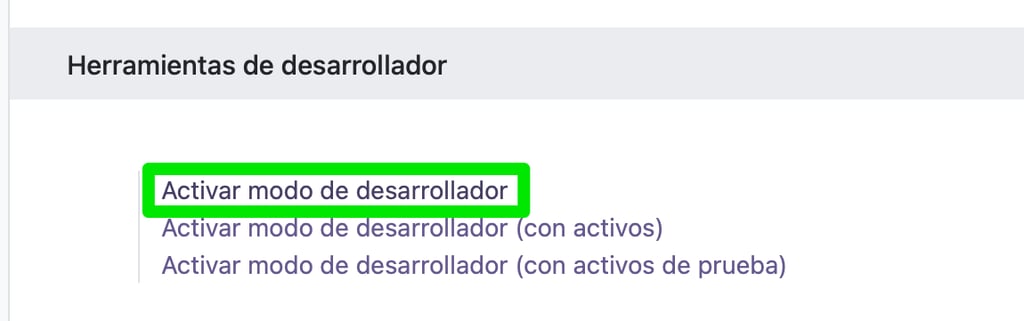
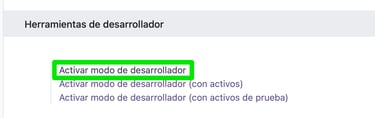
Una vez activado el modo desarrollador iremos al menú aplicaciones y actualizaremos las aplicaciones disponibles.
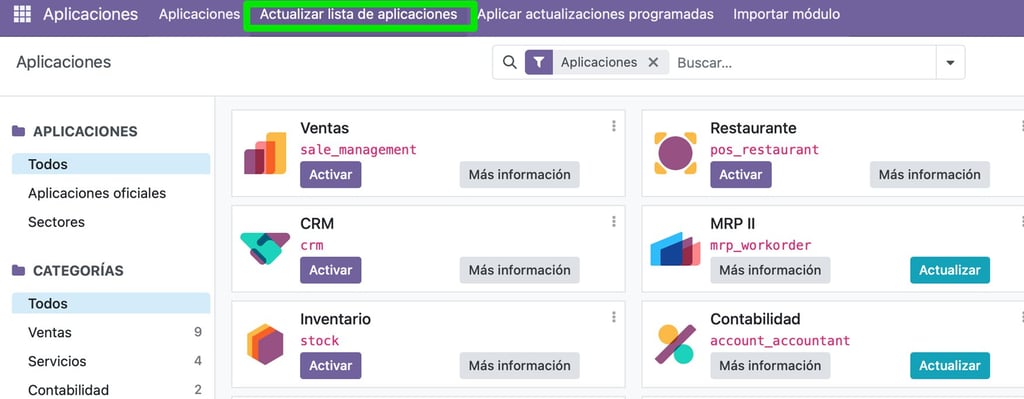
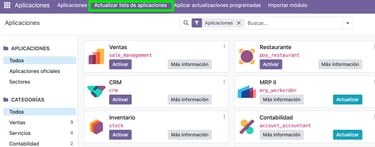
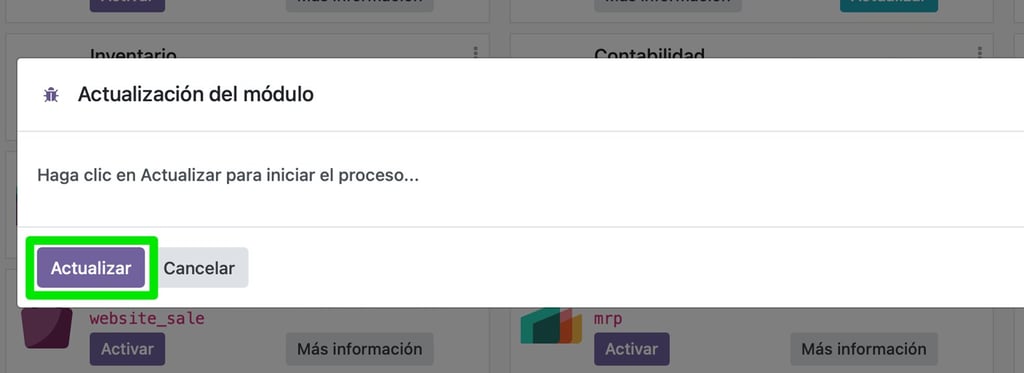
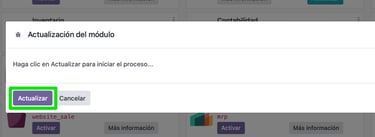
Al finalizar el proceso deben aparecer los dos módulos mencionados arriba en la vista de aplicaciones.
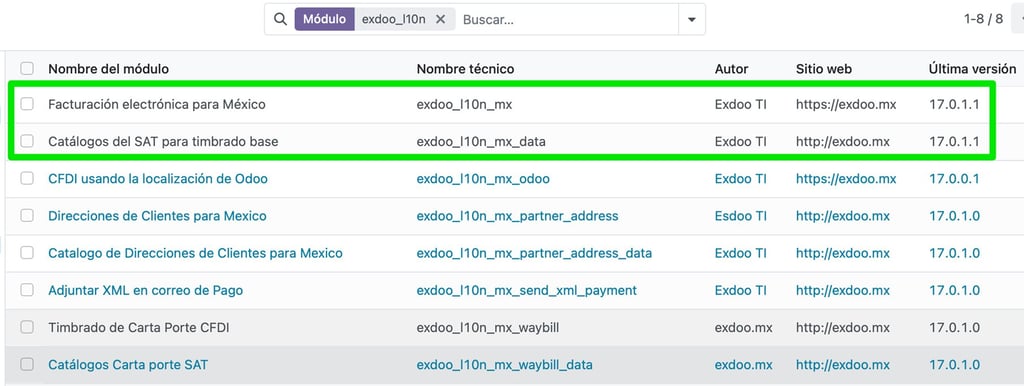
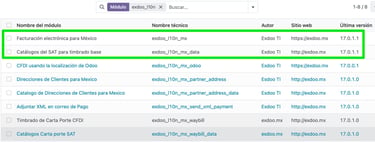
Instalaremos primero el módulo: exdoo_l10n_mx y cuando este haya finalizado instalaremos el llamado: exdoo_l10n_mx_data
Configuración básica de los módulos
Primero configuraremos correctamente la empresa para poder timbrar, nos iremos a los ajustes, empresas y editaremos los datos que mostramos a continuación.
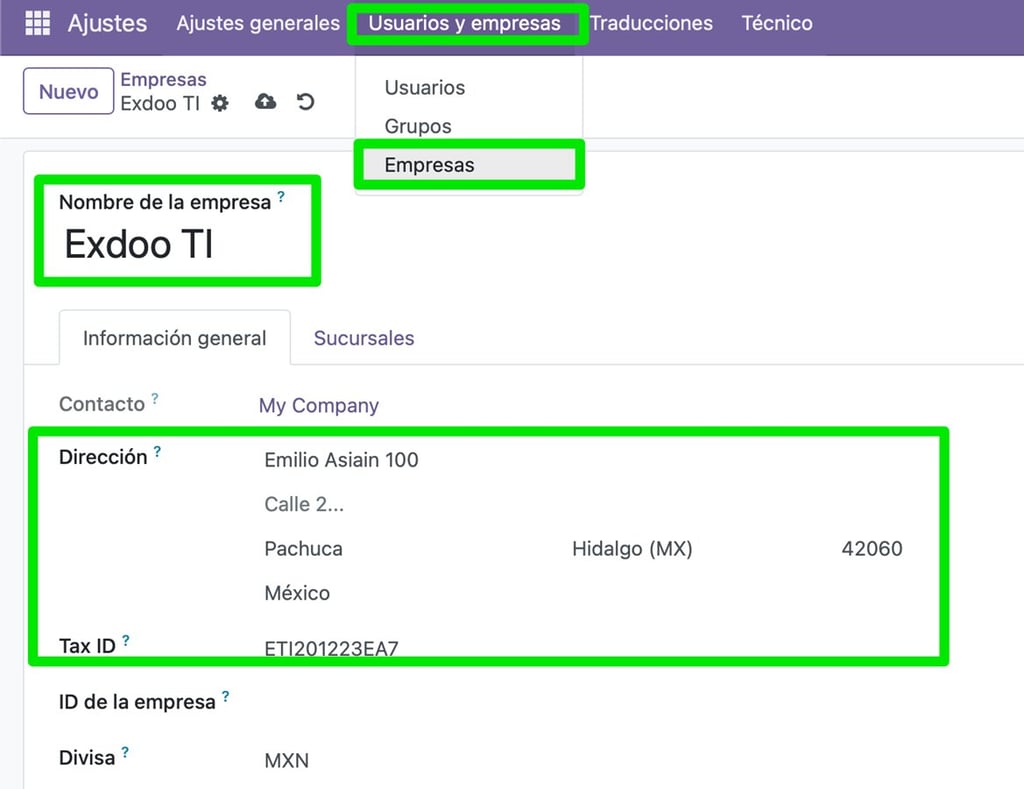
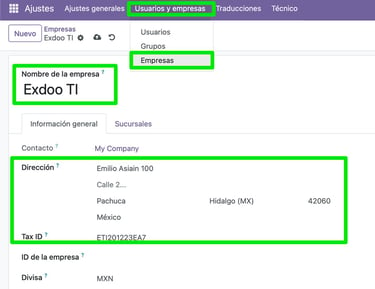
Es importante entrar al “partner” ligado a la empresa para escoger el régimen fiscal.
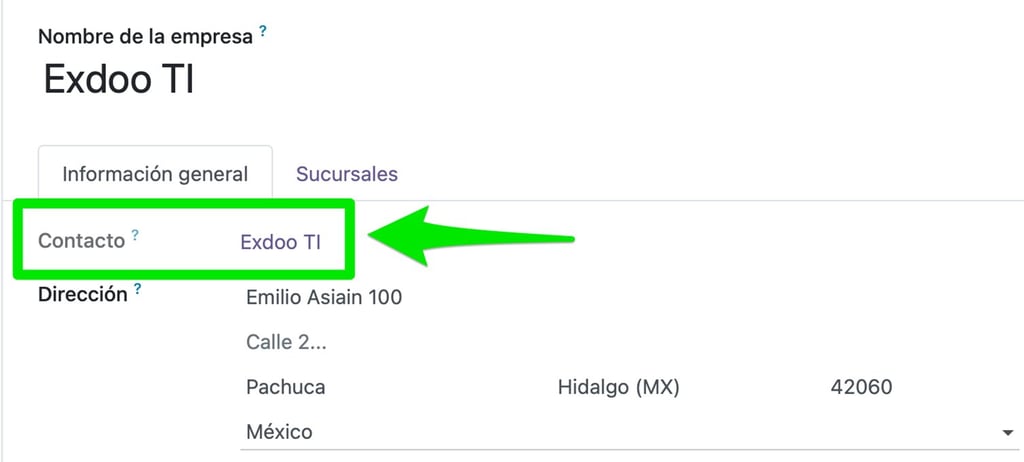
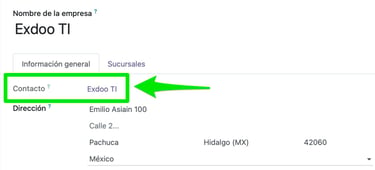
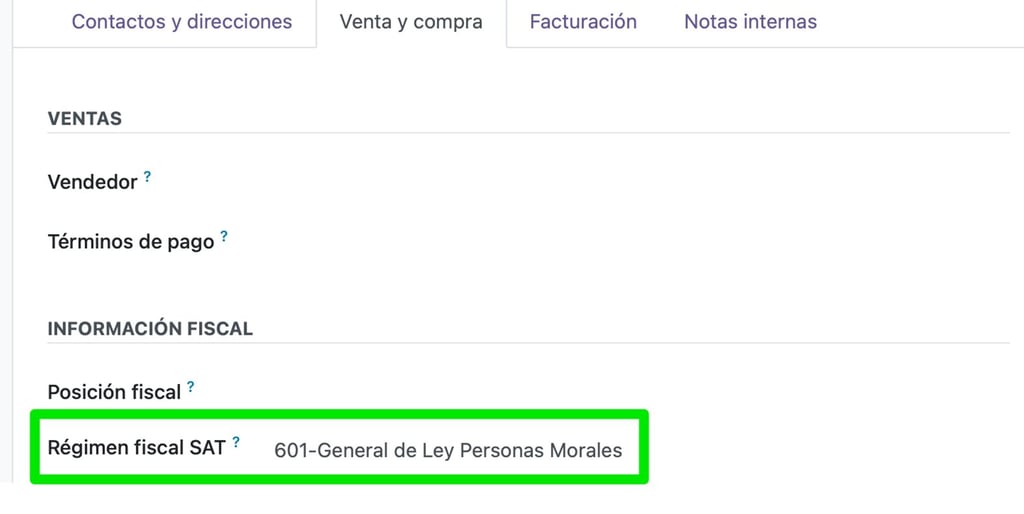
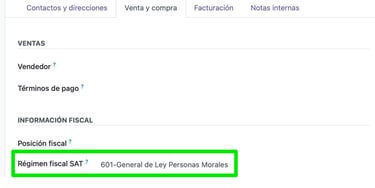
Ahora nos iremos al menú de Facturación para introducir las configuraciones contables requeridas para que el módulo funcione correctamente. Es importante ya tener instalada la localización fiscal mexicana. En caso de tener la configuración genérica por favor cámbiela a “México”.
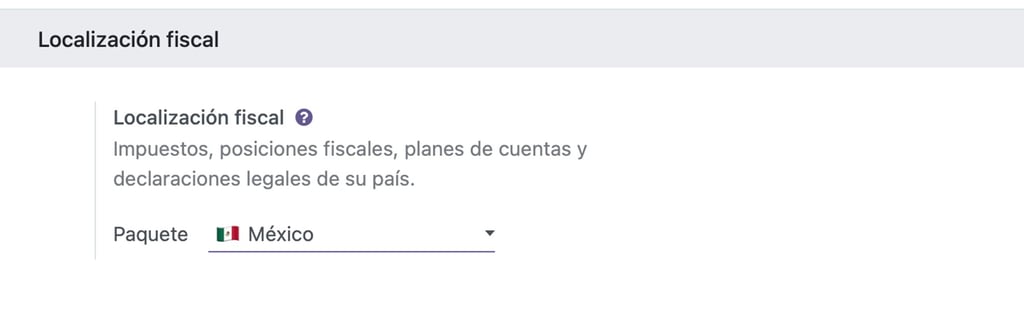
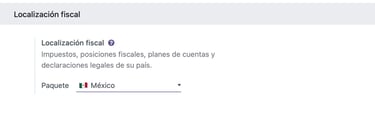
Para configurar el modo timbrado en demo, el más sencillo para probar los módulos simplemente dejamos los parámetros por defecto como se muestra en la imagen.
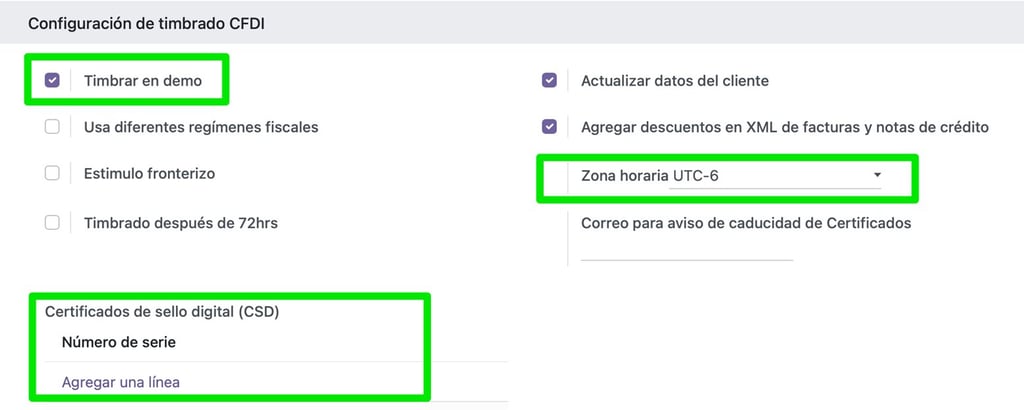
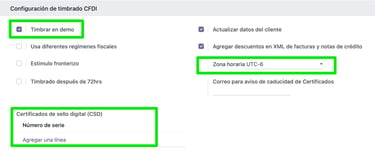
Ahora deberemos configurar los impuestos y los diarios.
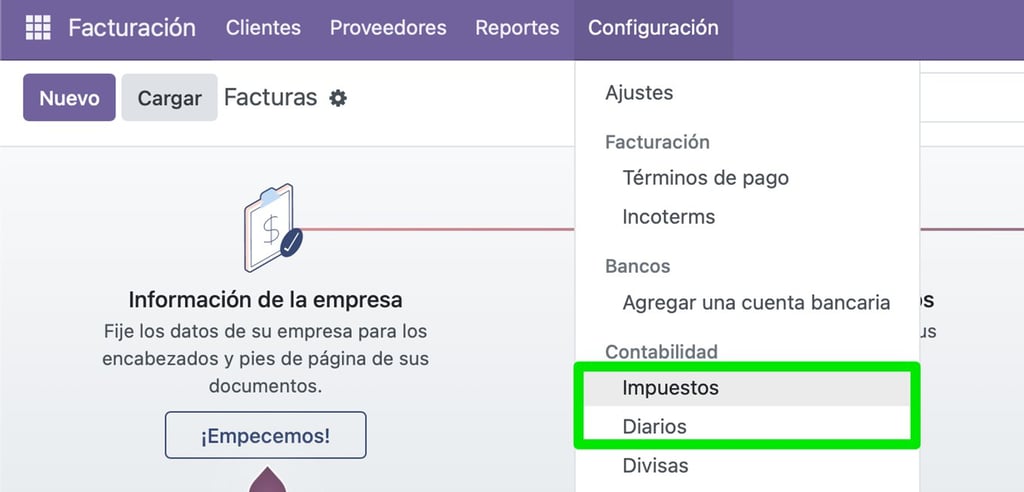
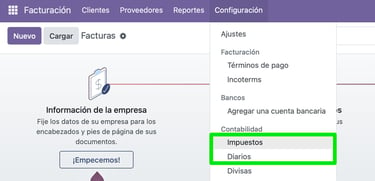
Primero entraremos el impuesto de ventas del 16% donde deberemos elegir el Código SAT que tendrá este impuesto, al ser impuesto del valor agregado (IVA) seleccionaremos IVA-002
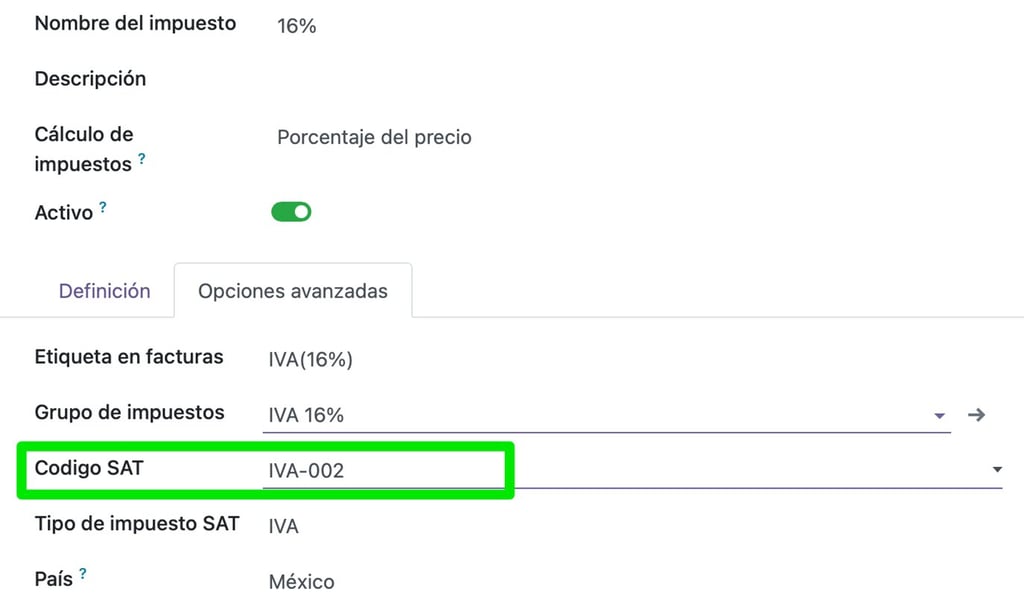
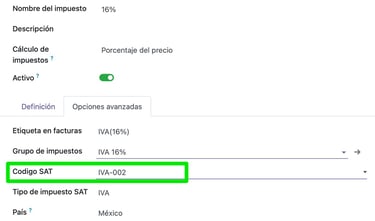
Ahora configuraremos los diarios, los diarios que se editarán serán los de ventas, se ha creado una pestaña llamada “Contabilidad electrónica” donde se puede elegir:
Serie de folios, que es la serie que saldrá impresa en el XML, ejemplo: FA890, este se puede dejar vacío
Emisor es la dirección de donde se toman los datos generales de la empresa emisora para realizar la factura CFDI.
Dirección, desde esta es donde se toma en código postal, si solo tienes una dirección fiscal debes seleccionar la misma empresa pero si tuvieras sucursales puedes crear varias direcciones a la empresa y escoger la dirección correcta para este diario y así tomará el código postal correcto.
Tipo, es el tipo de diario de facturación, hay dos posibilidades Facturación y Anticipos, en este caso solo veremos el alcance de la facturación por lo que elegiremos este tipo.
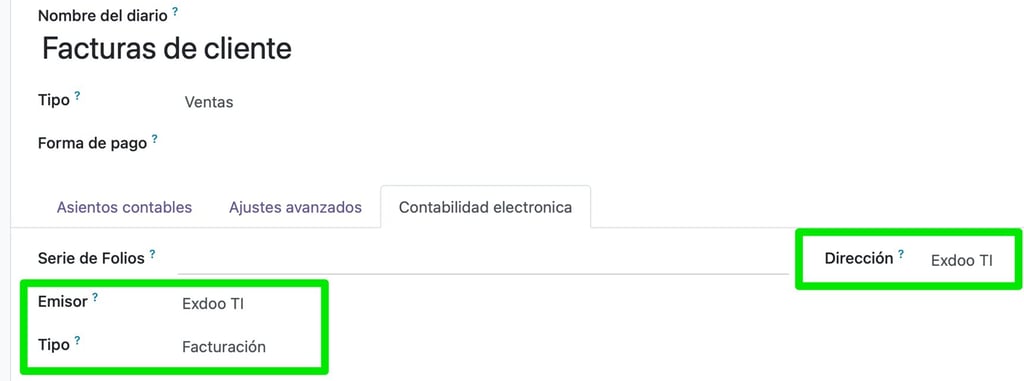
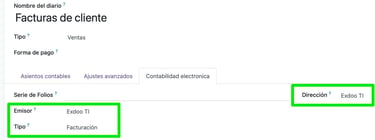
En los clientes se han agregado nuevos campos que se deben de llenar también: nombre, código postal y RFC.
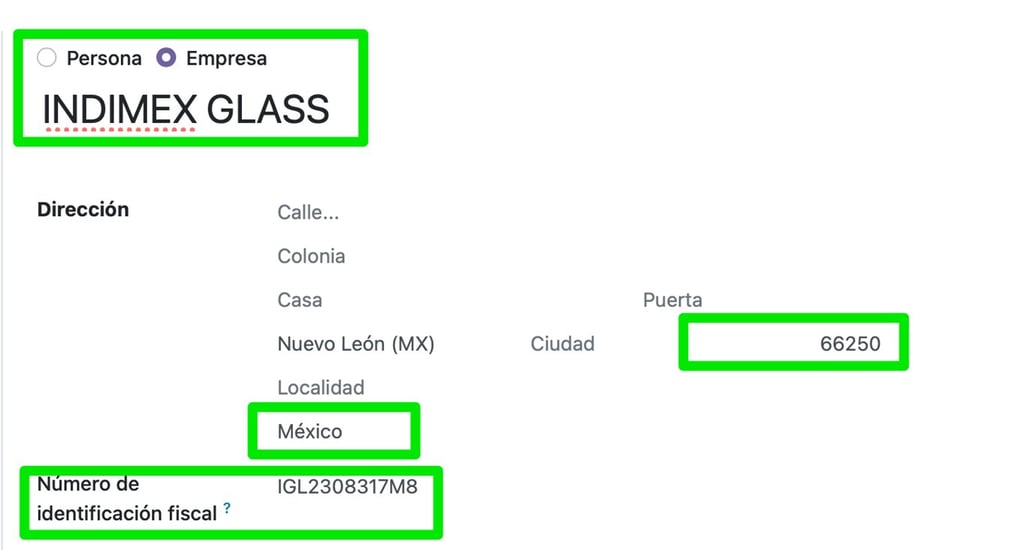
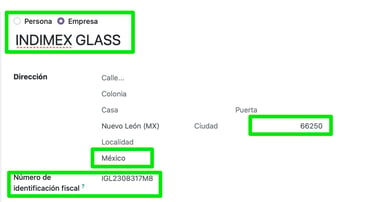
Y en la pestaña de Venta y Compra se deberán llenar los siguientes campos.
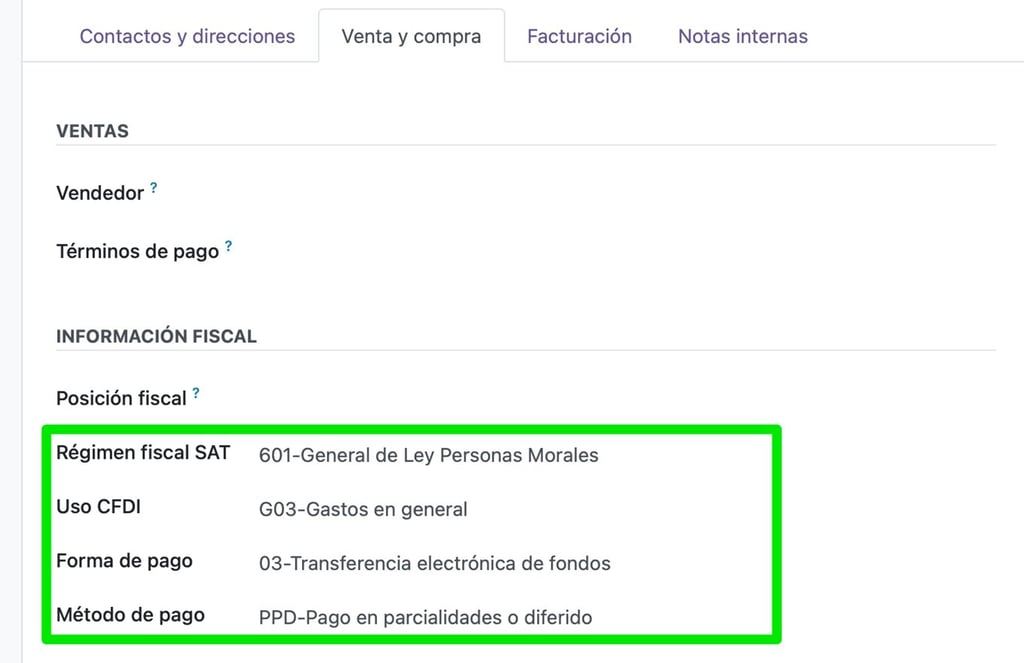
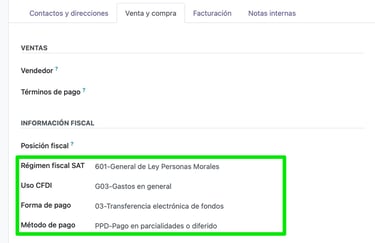
Si en el campo Uso CFDI no muestra ningún valor para seleccionar es por que falta elegir los usos de CFDI permitidos para cada régimen fiscal, para hacerlo deben editar los usos de CFDI en la configuración de contabilidad, esto puede pasar con instalaciones de los módulos viejas, si tienes la última versión del módulo estas relaciones ya están introducidas correctamente.
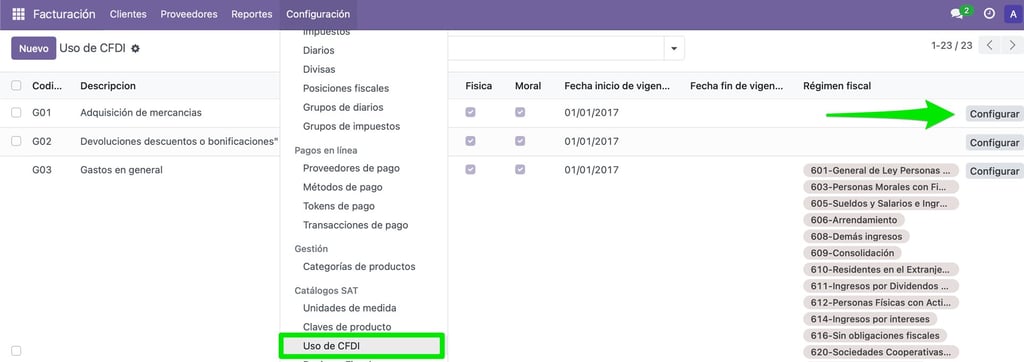
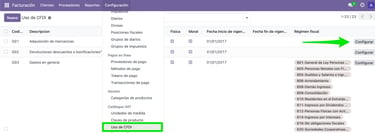
Y escoger los régimenes de acuerdo a este artículo publicado: https://exdoo.mx/uso-de-cfdi-dependiendo-el-regimen-fiscal
Por último eligiremos los productos la Clave de servcio SAT del catálogo permitido.
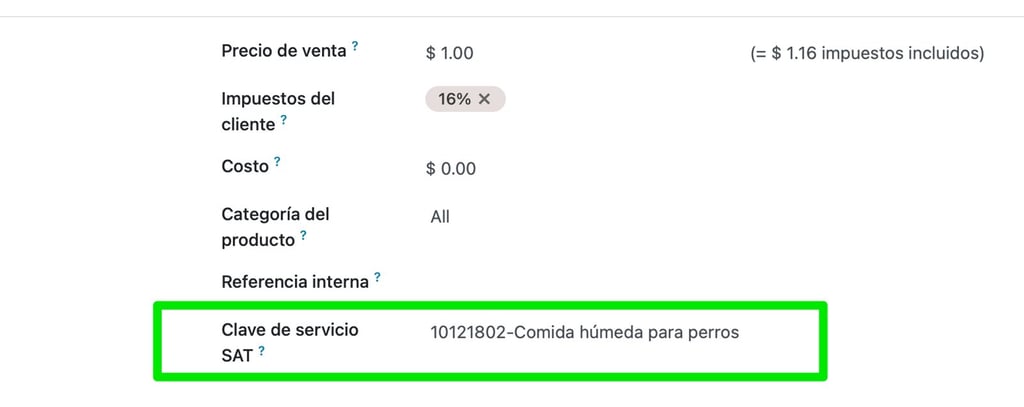
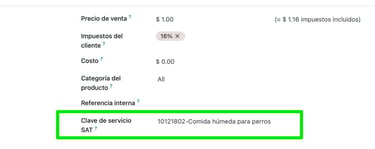
Timbrando nuestra primera factura
Estamos listos para timbrar en demo, para probarlo debemos crear una factura, escoger al cliente, uno o más productos y confirmar la factura. Esto nos habilitará un botón en la parte superior llamado “Crear CFDI”
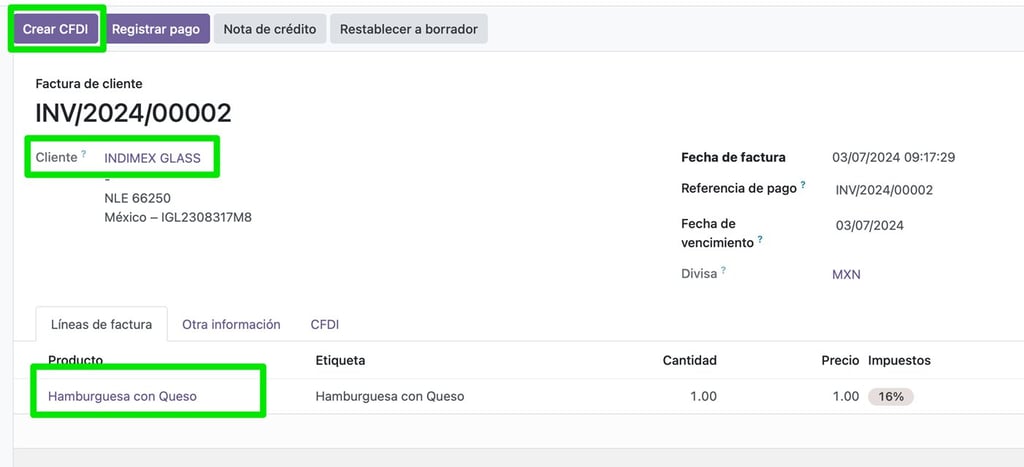
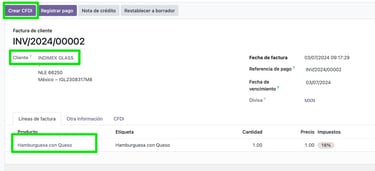
Si le damos clic nos abrirá un asistente el cual nos mostrará los datos que previamente cargamos en el cliente pero si alguno nos faltó es momento de llenarlo para que esta factura pueda ser timbrada correctamente.
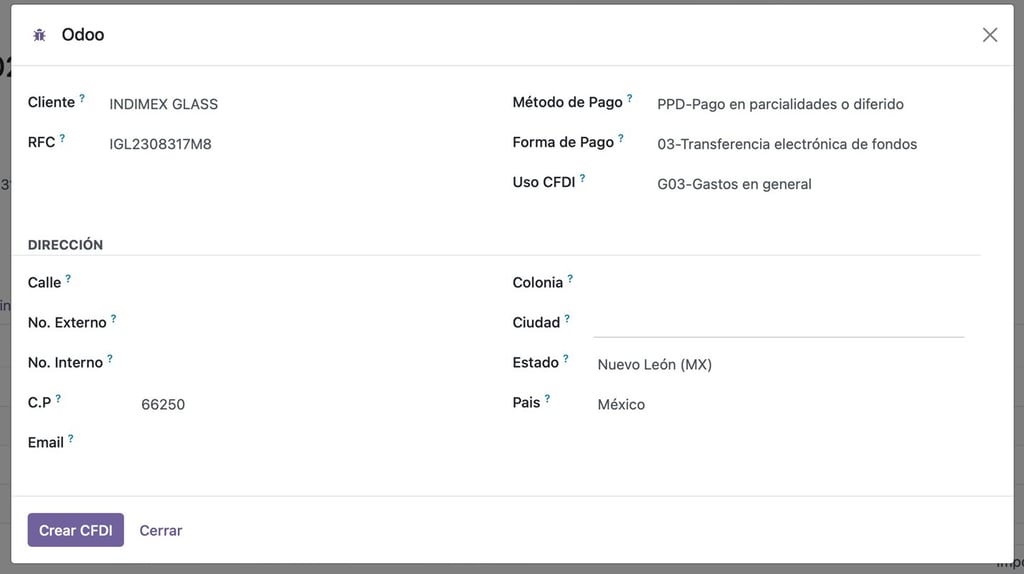
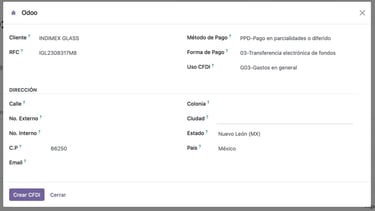
Una vez que tengamos los datos correctos damos clic en el botón “Crear CFDI” y se timbrará la factura con los datos demo, para ver el XML deberemos ir a los archivos adjuntos de la factura en la parte inferior de la misma.
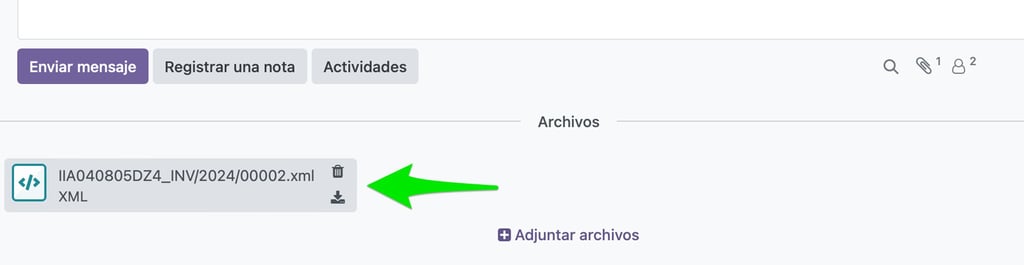
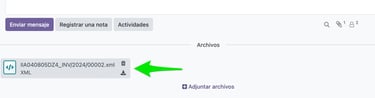
Para generar el PDF podemos descargarlo manualmente desde el engrane de mas opciones de la factura.
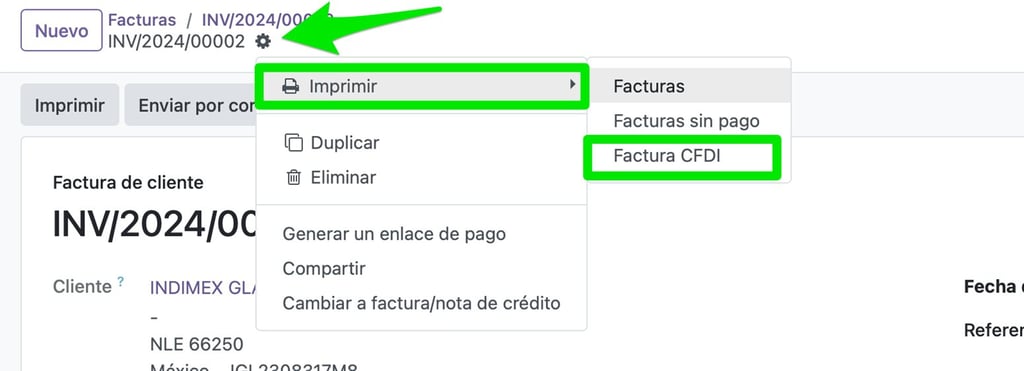
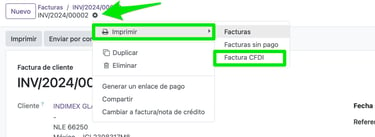
O enviando directamente el correo desde Odoo, esto adjuntara el XML y PDF de la factura.
Importante: para que el correo llegue realmente a su destino debes configurar el correo saliente.

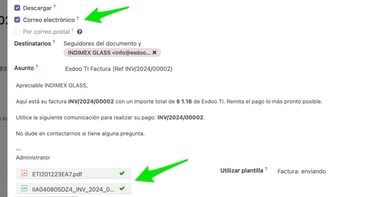
Revisemos ahora el PDF el cual cumple con todas las características requeridas por el SAT.
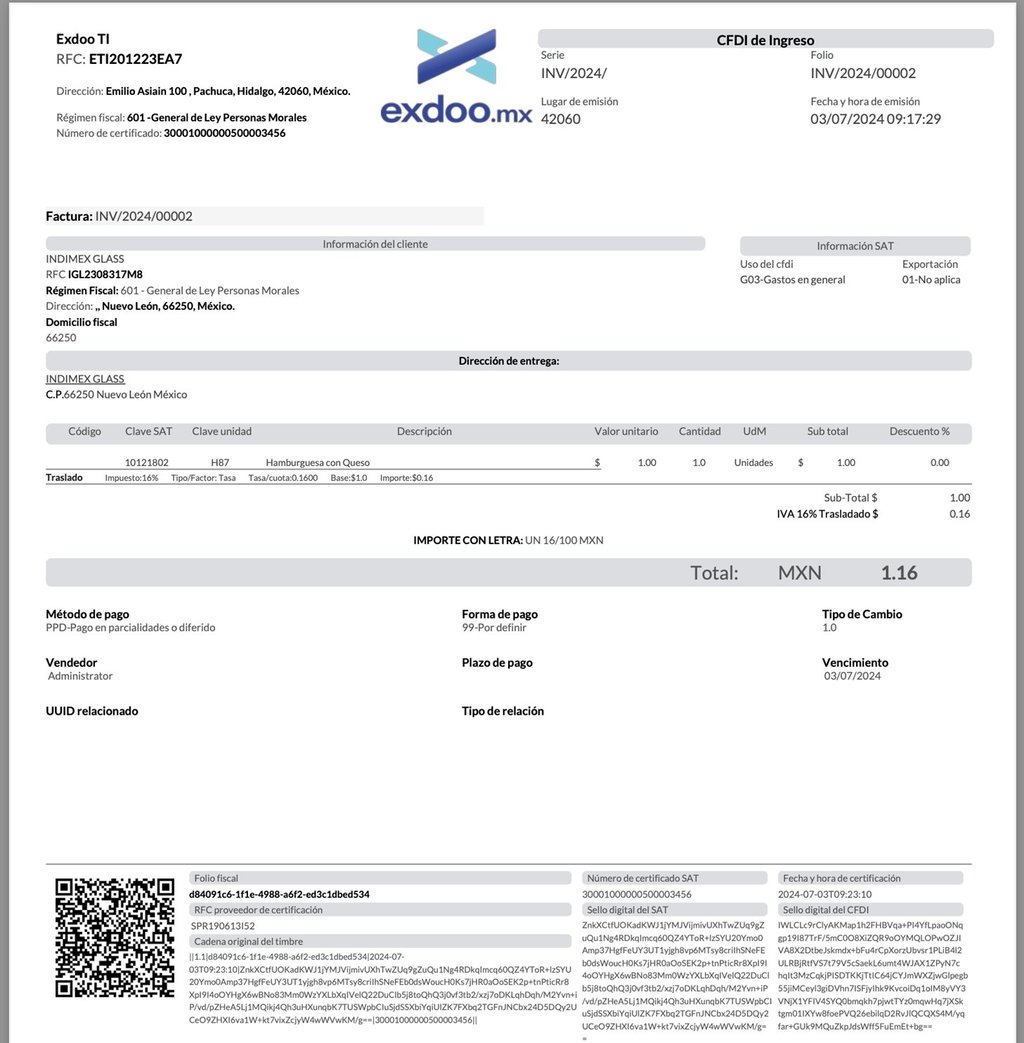
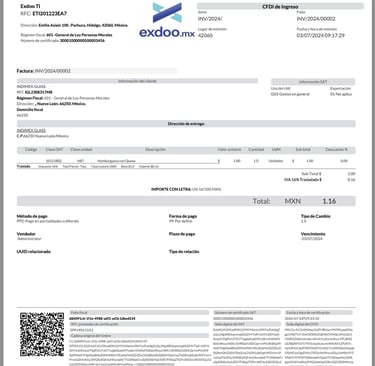
Y el XML también lo pueden revisar, en este caso como la factura está timbrada en DEMO el XML sale con los nombres DEMO aunque el PDF sale con el nombre real de la empresa que configuraste.
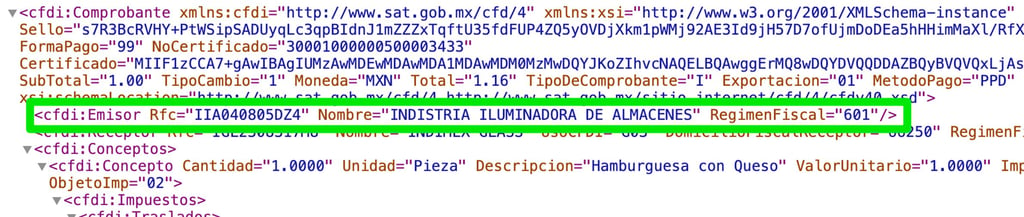
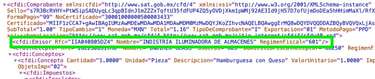
Si hemos llegado a este punto significa que estamos listos para timbrar, solo debemos pasarnos a modo producción, para esto debemos inhabilitar el modo demo en la configuración
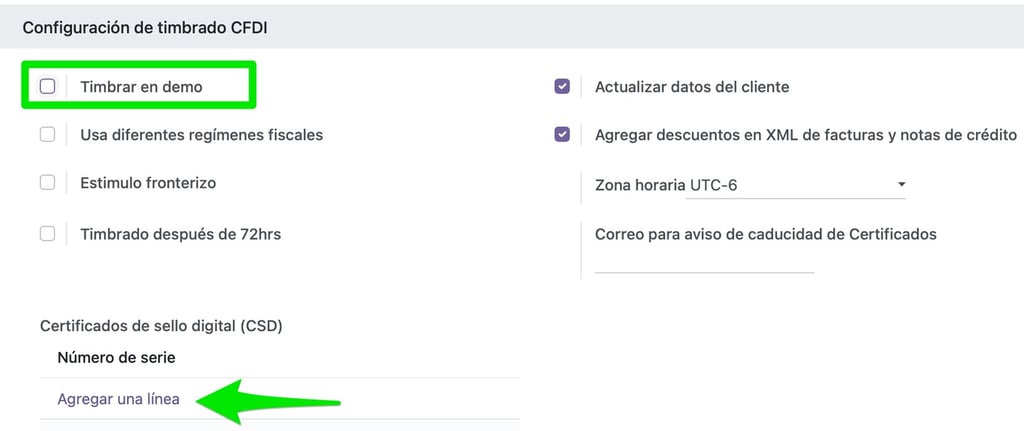
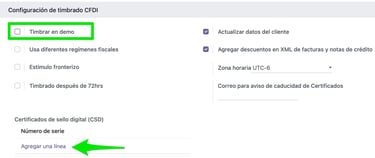
Y ahora debemos dar clic en “Agregar una línea” en la parte de certificados de sello digital o CSD, estos son dos archivos que debes tener, uno .”key” y otro .”cer” mas una contraseña consulta con tu contador para generar los CSD en el portal del SAT si es que no los tienes.
IMPORTANTE: No confundir estos archivos con la FIEL que si bien usa la misma nomenclatura de archivos la FIEL sirve para conectar al SAT no para timbrar facturas.
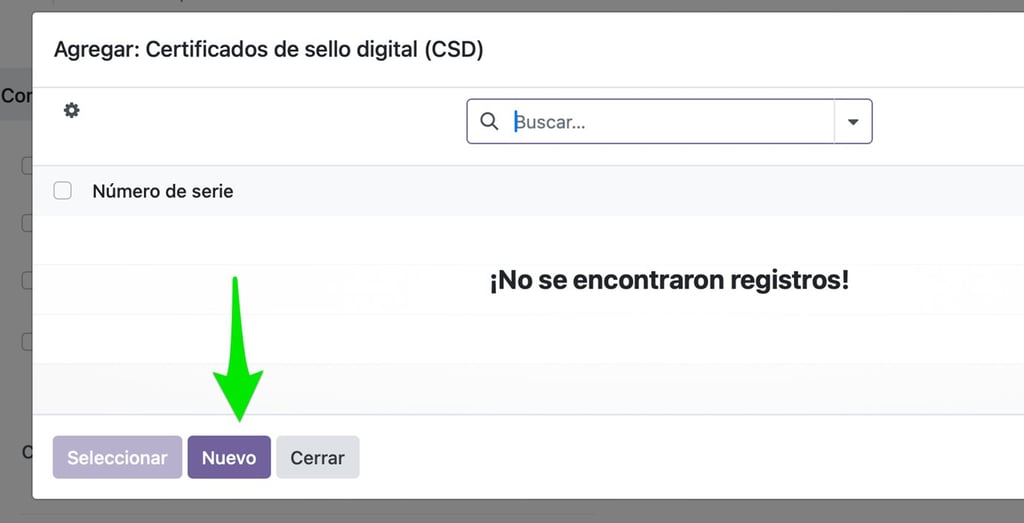
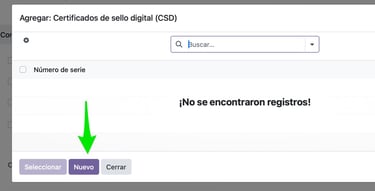
Al llenar los datos del certificado y después de poner la contraseña si todo fue correcto al dar “tabulador” se llenará automáticamente la información del lado derecho: Número de serie fecha de inicio y fin.
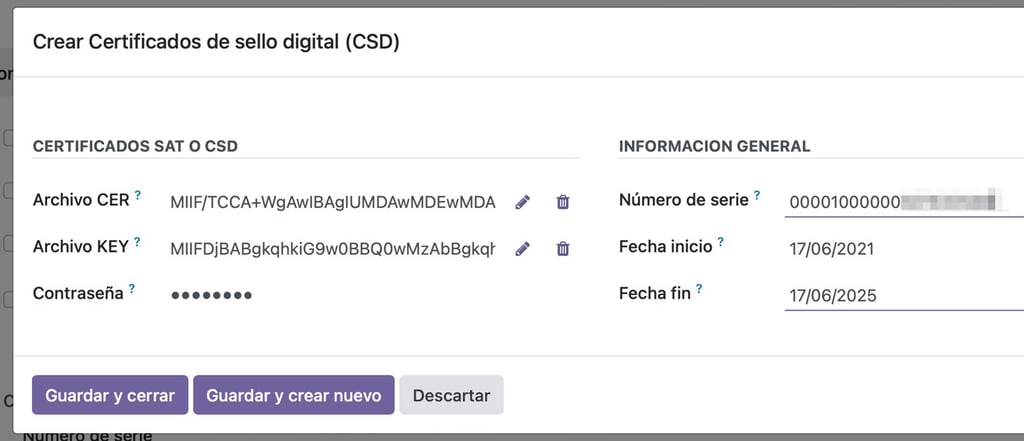
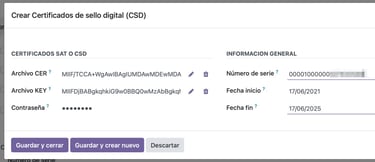
Ahora vemos los CSD en el apartado correcto y procedemos a guardar la configuración.
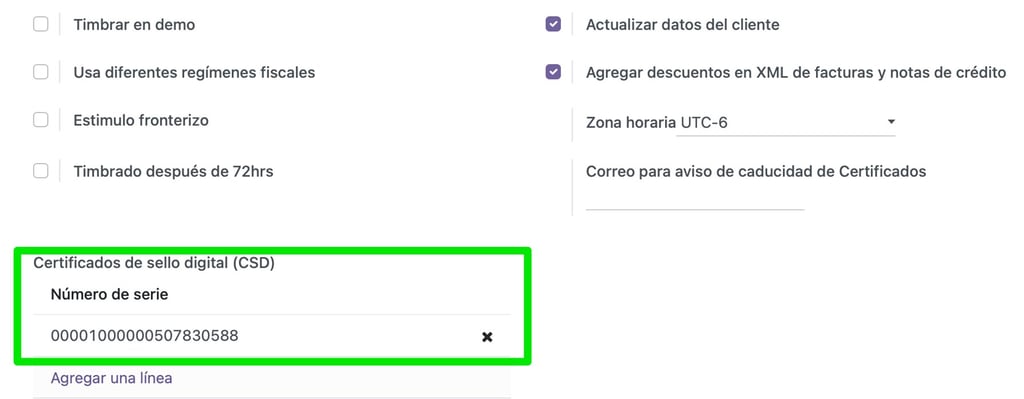
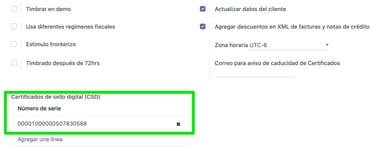
Ya estamos listos para realizar nuestra primera factura fiscal y es necesario tener timbres para poder hacer esto, puede adquirirlos desde esta página.
Si quiere colaborar con el desarrollo de esta localización, desea reportar un error, mejora o sugerir una nueva funcionalidad póngase en contacto con nosotros a info@exdoo.mx
En Exdoo podemos desarrollar cualquier módulo para Odoo en México, implementamos tu ERP con consultores experimentados no solo en Odoo sino en procesos de negocios, tenemos 10 años trabajando solamente con Odoo en México y otros países.
Exdoo TI S DE RL DE CV
10 años de experiencia en Odoo
